Tạo bảng trong Word là một công việc quan trọng và hữu ích để tổ chức và trình bày thông tin một cách rõ ràng. Dưới đây là các bước để tạo bảng trong Word:
Mở tài liệu Word và đặt con trỏ văn bản tại vị trí bạn muốn chèn bảng.
Trên thanh công cụ, chọn tab "Bảng". Bạn sẽ thấy một nhóm các công cụ liên quan đến bảng.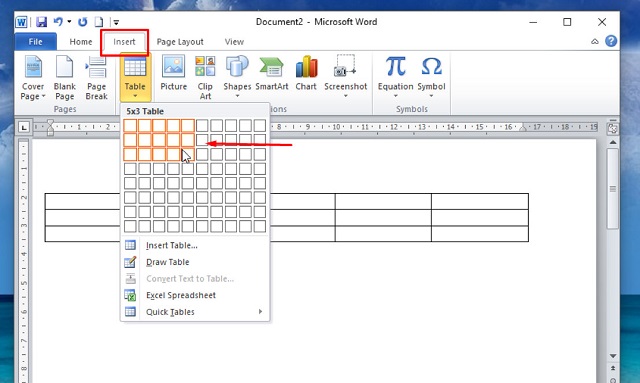
Trong nhóm "Bảng", bạn có hai tùy chọn để tạo bảng:
a. Sử dụng "Chèn bảng" để chọn số hàng và cột cho bảng mới. Di chuột qua lưới hàng và cột để chọn kích thước mong muốn.
b. Sử dụng "Quick Tables" (Bảng nhanh) để chọn một mẫu bảng có sẵn và tự động chèn nó vào vị trí con trỏ văn bản.
Sau khi chọn tùy chọn tạo bảng trong word, bảng sẽ được chèn vào tài liệu của bạn.
Để thêm dữ liệu vào bảng, di chuột vào ô bất kỳ và bắt đầu nhập liệu hoặc dán nội dung từ nguồn khác vào ô.
Tùy chỉnh bảng nếu cần thiết:Sử dụng các công cụ trên thanh công cụ "Công cụ bảng" để thay đổi kiểu, mẫu, màu sắc, đường viền và các thuộc tính khác của bảng.
Di chuột vào biên của hàng hoặc cột để thay đổi kích thước của chúng.
Chọn và sử dụng các tùy chọn "Thêm hàng" và "Thêm cột" trong nhóm "Bảng" để thêm hàng và cột vào bảng.
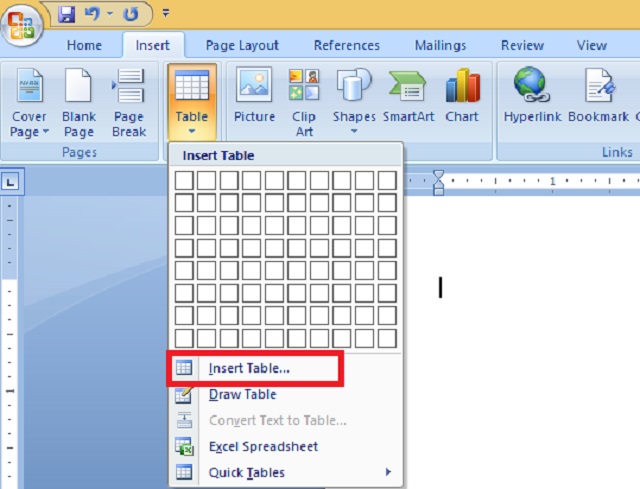
Sử dụng các tùy chọn khác trong nhóm "Bảng" để xóa hàng, cột, hoặc bảng đầy đủ.
Lưu tài liệu chứa bảng bằng cách chọn tab "File" và chọn "Lưu" hoặc nhấn tổ hợp phím Ctrl + S.
Tạo bảng trong Word cho phép bạn tạo ra các bảng linh hoạt và tùy chỉnh theo nhu cầu của bạn. Bằng cách làm theo các bước trên, bạn có thể tạo bảng chuyên nghiệp và trình bày thông tin một cách hiệu quả.